단어 줄 바꿈은 어떻게 줄을 자동으로 줄 바꿈합니까? CSS 강제 자동 줄 바꿈 튜토리얼
이 글의 내용은 줄 바꿈에서 줄 바꿈을 자동으로 수행하는 방법에 관한 것입니다. CSS 강제 자동 줄 바꿈에 대한 튜토리얼은 특정 참고 가치가 있습니다. 도움이 필요한 친구들이 참고할 수 있기를 바랍니다.
단어 줄 바꿈 소개
단어 줄 바꿈은 개체의 텍스트가 개체의 위쪽 가장자리에 닿을 때 줄 바꿈 레이아웃을 채택할지 여부를 설정하는 것입니다.
1. 구문
word-wrap:normal - 콘텐츠가 지정된 컨테이너 경계를 지나도록 허용하고 공백이 없는 연속 영어 단어나 공백이 없는 숫자가 발견되면 줄바꿈하지 않습니다(기본값, 개체가 설정되지 않음 및 기본 스타일) 도 사용 가능)
word- Wrap:break-word - 콘텐츠가 경계 내에서 래핑됩니다. 너무 많은 콘텐츠가 개체 경계에 도달하면 콘텐츠가 자동으로 래핑됩니다.
2. 일반적인 상황
오브젝트에 연속된 숫자나 문자가 너무 많으면 상단의 오브젝트 컨테이너 이후에 내용이 줄바꿈되지 않고 넘쳐서 줄 바꿈 없이 계속 표시됩니다. 한자나 공백과 달리 한자는 컨테이너 경계에 틀이 잡혀 자동으로 줄바꿈됩니다.
3.
p{word-wrap:break-word}구문을 사용하여 HTML 단락 p의 텍스트 상단 그리드 개체 컨테이너 가장자리를 자동으로 줄바꿈하도록 설정합니다.
코드 예:
<!DOCTYPE html>
<html>
<head>
<meta http-equiv="Content-Type" content="text/html; charset=utf-8" />
<title>css强制换行</title>
<style>
.bos{ width:200px; height:80px; border:1px solid #F00; word-wrap: break-word; }
</style>
</head>
<body>
<p class="bos">83480348023802ufjflsjfds843820483048jfdljfsl</p>
</body>
</html>표시 효과는 다음과 같습니다.
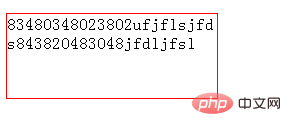
클래스=bos 개체 너비, 테두리를 설정하고 내부에 연속적인 텍스트와 디지털 콘텐츠를 넣습니다. word-wrap: break-word가 설정되지 않은 경우 브라우저는 연속적인 디지털 콘텐츠가 오버플로 상자를 넘어 줄바꿈되지 않는 것을 관찰할 수 있습니다.
여기서 개체에는 word-wrap: break-word 강제 줄 바꿈 스타일이 지정됩니다.
과거에는 IE6 등 오래된 IE 브라우저에서는 지원하지 않았는데, 이제는 대부분 구글 크롬을 사용하고 있습니다. 컴퓨터 시스템이 업그레이드되면서 상위 IE 브라우저나 다른 브랜드의 브라우저를 사용하기 때문에 대부분 이 버전과 호환됩니다. CSS 자동 줄 바꿈 속성 단어 줄 바꿈 스타일로 누구나 안심하고 사용할 수 있습니다.
위는 자동으로 단어 줄 바꿈하는 방법입니다. CSS 강제 자동 줄 바꿈 튜토리얼에 대한 전체 소개입니다. CSS3 튜토리얼에 대해 더 알고 싶다면 PHP 중국어 웹사이트를 주목하세요.
위 내용은 단어 줄 바꿈은 어떻게 줄을 자동으로 줄 바꿈합니까? CSS 강제 자동 줄 바꿈 튜토리얼의 상세 내용입니다. 자세한 내용은 PHP 중국어 웹사이트의 기타 관련 기사를 참조하세요!

핫 AI 도구

Undresser.AI Undress
사실적인 누드 사진을 만들기 위한 AI 기반 앱

AI Clothes Remover
사진에서 옷을 제거하는 온라인 AI 도구입니다.

Undress AI Tool
무료로 이미지를 벗다

Clothoff.io
AI 옷 제거제

AI Hentai Generator
AI Hentai를 무료로 생성하십시오.

인기 기사

뜨거운 도구

메모장++7.3.1
사용하기 쉬운 무료 코드 편집기

SublimeText3 중국어 버전
중국어 버전, 사용하기 매우 쉽습니다.

스튜디오 13.0.1 보내기
강력한 PHP 통합 개발 환경

드림위버 CS6
시각적 웹 개발 도구

SublimeText3 Mac 버전
신 수준의 코드 편집 소프트웨어(SublimeText3)

뜨거운 주제
 7565
7565
 15
15
 1386
1386
 52
52
 87
87
 11
11
 61
61
 19
19
 28
28
 102
102
 단어 자동 줄 바꿈을 취소하는 방법
Mar 19, 2024 pm 10:16 PM
단어 자동 줄 바꿈을 취소하는 방법
Mar 19, 2024 pm 10:16 PM
Word 문서의 내용을 편집할 때 줄이 자동으로 줄바꿈될 수 있습니다. 이때 조정이 이루어지지 않으면 편집에 큰 영향을 미치고 사람들이 무슨 일이 일어나고 있는 걸까요? 사실, 눈금자의 문제입니다. 아래에서는 단어 자동 줄 바꿈을 취소하는 방법에 대한 해결 방법을 소개하겠습니다. 여러분에게 도움이 되기를 바랍니다! Word 문서를 열고 텍스트를 입력한 후 복사하여 붙여넣으려고 하면 텍스트가 새 줄로 건너뛸 수 있습니다. 이 경우 이 문제를 해결하려면 설정을 조정해야 합니다. 2. 이 문제를 해결하려면 먼저 이 문제의 원인을 알아야 합니다. 이때 도구 모음 아래에서 보기를 클릭합니다. 3. 그런 다음 아래의 "눈금자" 옵션을 클릭하세요. 4. 이때 여러 개의 원뿔형 마커가 있는 문서 위에 눈금자가 나타나는 것을 볼 수 있습니다.
 Dewu 사용법 튜토리얼
Mar 21, 2024 pm 01:40 PM
Dewu 사용법 튜토리얼
Mar 21, 2024 pm 01:40 PM
Dewu APP는 현재 매우 인기 있는 브랜드 쇼핑 소프트웨어이지만 대부분의 사용자는 Dewu APP의 기능을 사용하는 방법을 모릅니다. 다음으로 편집기는 Dewuduo를 사용자에게 제공합니다. 관심 있는 사용자는 와서 살펴볼 수 있습니다! Dewu 이용방법 튜토리얼 [2024-03-20] Dewu 할부구매 이용방법 [2024-03-20] Dewu 쿠폰 받는 방법 [2024-03-20] Dewu 매뉴얼 고객센터 찾는 방법 [2024-03- 20] 듀우 픽업 코드 확인 방법 [2024-03-20] 듀우 구매처 찾기 [2024-03-20] 듀우 VIP 개설 방법 [2024-03-20] 듀우 반품, 교환 신청 방법
 Quark 브라우저 사용법 튜토리얼
Feb 24, 2024 pm 04:10 PM
Quark 브라우저 사용법 튜토리얼
Feb 24, 2024 pm 04:10 PM
Quark Browser는 현재 매우 인기 있는 다기능 브라우저이지만 대부분의 친구들은 Quark Browser의 기능을 사용하는 방법을 모릅니다. 다음으로 편집기가 사용자에게 가장 일반적으로 사용되는 기능과 기술을 정리합니다. . 관심 있는 사용자가 함께 와서 살펴볼 수 있는 Quark Browser의 다기능 사용 튜토리얼을 요약합니다! Quark 브라우저 사용 튜토리얼 [2024-01-09]: 시험지를 스캔하여 Quark에서 답을 보는 방법 [2024-01-09]: Quark 브라우저에서 성인 모드를 활성화하는 방법 [2024-01-09]: 방법 Quark 사용 공간 삭제 [2024-01-09]: Quark 네트워크 디스크 저장 공간 정리 방법 [2024-01-09]: Quark 백업 취소 방법 [2024-01-09]: Quark
 numpy 버전 업그레이드: 상세하고 따라하기 쉬운 가이드
Feb 25, 2024 pm 11:39 PM
numpy 버전 업그레이드: 상세하고 따라하기 쉬운 가이드
Feb 25, 2024 pm 11:39 PM
numpy 버전 업그레이드 방법: 따라하기 쉬운 튜토리얼, 구체적인 코드 예제 필요 소개: NumPy는 과학 컴퓨팅에 사용되는 중요한 Python 라이브러리입니다. 효율적인 수치 연산을 수행하는 데 사용할 수 있는 강력한 다차원 배열 객체와 일련의 관련 함수를 제공합니다. 새 버전이 출시되면 새로운 기능과 버그 수정이 지속적으로 제공됩니다. 이 문서에서는 설치된 NumPy 라이브러리를 업그레이드하여 최신 기능을 얻고 알려진 문제를 해결하는 방법을 설명합니다. 1단계: 처음에 현재 NumPy 버전을 확인하세요.
 여름에는 꼭 무지개를 찍어보세요
Jul 21, 2024 pm 05:16 PM
여름에는 꼭 무지개를 찍어보세요
Jul 21, 2024 pm 05:16 PM
여름에 비가 내린 후에는 아름답고 마법 같은 특별한 날씨 장면인 무지개를 자주 볼 수 있습니다. 이 역시 사진에서 볼 수 있는 보기 드문 장면으로, 매우 포토제닉하다. 무지개가 나타나는 데에는 몇 가지 조건이 있습니다. 첫째, 공기 중에 충분한 물방울이 있고, 둘째, 태양이 낮은 각도로 빛납니다. 따라서 비가 그친 후 오후에 무지개를 보는 것이 가장 쉽습니다. 그러나 무지개의 형성은 날씨, 빛, 기타 조건의 영향을 크게 받기 때문에 일반적으로 짧은 시간 동안만 지속되며, 가장 잘 볼 수 있고 촬영할 수 있는 시간은 더욱 짧습니다. 그러면 무지개를 만났을 때 어떻게 제대로 기록하고 고품질로 사진을 찍을 수 있습니까? 1. 무지개를 찾아보세요. 위에서 언급한 조건 외에도 무지개는 대개 햇빛 방향으로 나타납니다. 즉, 태양이 서쪽에서 동쪽으로 빛날 경우 무지개가 동쪽에서 나타날 확률이 높습니다.
 WeChat에서 결제 소리를 끄는 방법에 대한 튜토리얼
Mar 26, 2024 am 08:30 AM
WeChat에서 결제 소리를 끄는 방법에 대한 튜토리얼
Mar 26, 2024 am 08:30 AM
1. 먼저 위챗을 엽니다. 2. 오른쪽 상단의 [+]를 클릭하세요. 3. QR코드를 클릭하시면 결제가 진행됩니다. 4. 오른쪽 상단에 있는 세 개의 작은 점을 클릭하세요. 5. 결제도착 음성알림을 클릭하시면 종료됩니다.
 WPS 테이블을 자동으로 래핑하고 강제로 래핑하는 방법
Mar 20, 2024 pm 07:46 PM
WPS 테이블을 자동으로 래핑하고 강제로 래핑하는 방법
Mar 20, 2024 pm 07:46 PM
일부 초보 친구의 경우 Excel의 자동 단어 줄 바꿈과 강제 단어 줄 바꿈이 아직 명확하지 않습니다. 그래서 오늘은 에디터가 엑셀 자동줄바꿈과 수동줄바꿈에 대해 알려드릴게요! Excel 자동 줄 바꿈 기능: 먼저 줄 바꿈을 적용할 셀 범위를 선택한 후 "시작" - "정렬" - "자동 줄 바꿈" 버튼을 클릭합니다. 셀의 텍스트 줄 바꿈 길이는 셀의 열 너비에 따라 달라집니다. 열 너비의 크기를 조정하면 텍스트가 자동으로 줄바꿈됩니다. Excel 강제 줄 바꿈 단축키 원하는 위치에 따라 줄 바꿈이 필요한 경우 셀을 두 번 클릭하고 줄 바꿈 내용 뒤에 커서를 놓은 다음 "Alt+Enter" 키 조합을 사용할 수 있습니다. 자동 줄 바꿈과 강제 줄 바꿈의 차이점은 여기에서 설명합니다.
 DisplayX(모니터 테스트 소프트웨어) 튜토리얼
Mar 04, 2024 pm 04:00 PM
DisplayX(모니터 테스트 소프트웨어) 튜토리얼
Mar 04, 2024 pm 04:00 PM
모니터 구입 시 테스트는 파손 구입을 피하기 위해 꼭 필요한 부분입니다. 오늘은 모니터 테스트를 위한 소프트웨어 사용법을 알려드리겠습니다. 방법 단계 1. 먼저 본 사이트에서 DisplayX 소프트웨어를 검색하여 다운로드한 후 설치하고 열면 사용자에게 제공되는 다양한 감지 방법을 확인할 수 있습니다. 2. 사용자는 일반 전체 테스트를 클릭합니다. 첫 번째 단계는 디스플레이의 밝기를 테스트하여 상자가 선명하게 보이도록 조정하는 것입니다. 3. 그런 다음 마우스를 클릭하여 다음 링크를 입력합니다. 모니터가 각 흑백 영역을 구분할 수 있으면 모니터가 여전히 양호하다는 의미입니다. 4. 마우스 왼쪽 버튼을 다시 클릭하면 모니터의 그레이스케일 테스트를 볼 수 있습니다. 색상 전환이 매끄러울수록 모니터가 더 좋아진 것입니다. 5. 또한, 우리는 displayx 소프트웨어에서




